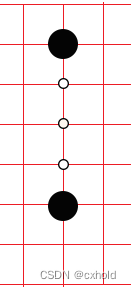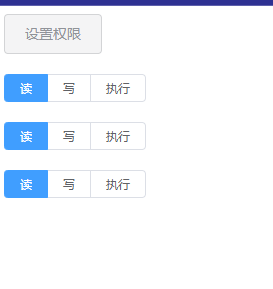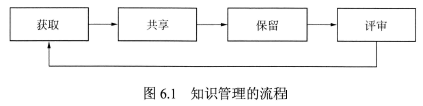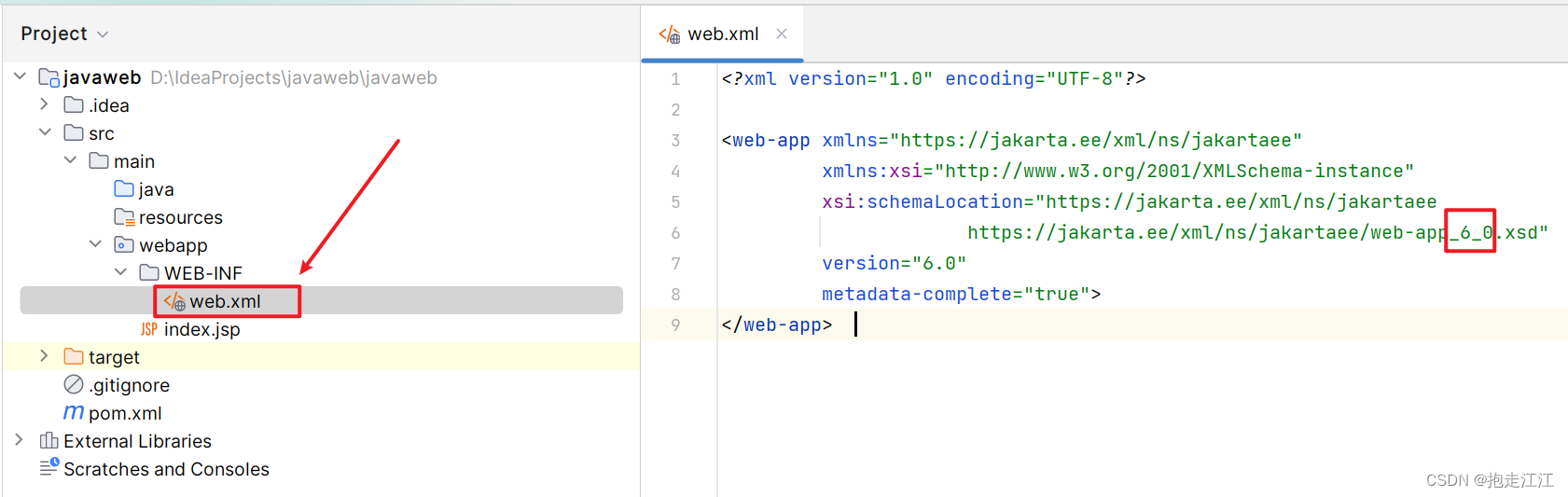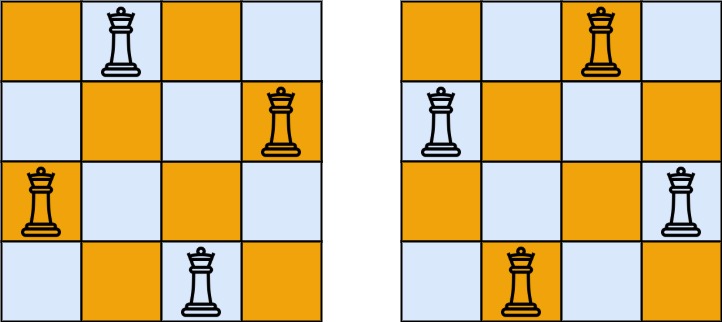此篇文章介绍几种主要位置函数及其之间的区别,以及各种与位置相关函数的使用场合;然后,通过一个简单绘图工具实例,介绍利用QPainter和QPainterPath两种方法绘制各种基础图形;最后,通过几个实例介绍如何利用这些基础的图形来绘制更复杂的图形。
Qt位置相关函数
区别概念
Qt提供了很多关于获取窗体位置及显示区域大小的函数,如x()、y()和pos()、rect()、size()、geometry()等,统称为“位置相关函数”或“位置函数”。几种主要位置函数及其之间的区别如下所示。

其中,
- x()、y()和pos()函数的作用都是获得整个窗体左上角的坐标位置。
- frameGeometry()函数与geometry ()函数相对应。frameGeometry()函数或获得的是真个窗体的左顶点和长、宽值,而geometry ()函数获得的是窗体内中央区域的左上顶点坐标及长、宽值。
- 直接调用width()和height()函数获得的是中央区域的长、宽值。
- rect()、size()函数获得的的结果也都是相对于窗体的中央区域而言的。size()函数获得的是窗体得的长、宽值是相同的,都是窗体中央区域的长、宽值,rect()函数与geometry ()函数相同,返回一个QRect对象,,这两个函数获得的长、宽值是相同的,都是窗体中央区域的长、宽值,只是左上顶点的坐标值不一样。geometry ()函数获得的左上顶点坐标是相对于父窗体而言的坐标,而rect()函数获得的左上顶点坐标始终为(0,0)。
在实际应用中,需要根据情况使用正确的位置信息函数以获得准确的位置尺寸信息,尤其是在编写对位置精度要求较高的程序(如地图浏览程序)时,更应该注意函数的选择,以避免产生不必要的误差。
“实例”位置函数的应用
本节通过一个简单的例子介绍QWidget提供的x()、y()、frameGeometry()、pos()、rect()、size()和geometry()等函数的使用场合。
创建一个Geometry项目,当改变对话框的大小或移动对话框时,调用各个函数所获得的信息也相应地发生变化,从变化中可得知各函数之间的区别,效果如下图所示。

布局代码如下:
Geometry::Geometry(QWidget *parent)
: QDialog(parent)
{
setWindowTitle(tr("Geometry"));
xLabel =new QLabel(tr("x():"));
xValueLabel =new QLabel;
yLabel =new QLabel(tr("y():"));
yValueLabel =new QLabel;
FrmLabel =new QLabel(tr("Frame:"));
FrmValueLabel =new QLabel;
posLabel =new QLabel(tr("pos():"));
posValueLabel =new QLabel;
geoLabel =new QLabel(tr("geometry():"));
geoValueLabel =new QLabel;
widthLabel =new QLabel(tr("width():"));
widthValueLabel =new QLabel;
heightLabel =new QLabel(tr("height():"));
heightValueLabel =new QLabel;
rectLabel =new QLabel(tr("rect():"));
rectValueLabel =new QLabel;
sizeLabel =new QLabel(tr("size():"));
sizeValueLabel =new QLabel;
mainLayout =new QGridLayout(this);
mainLayout->addWidget(xLabel,0,0);
mainLayout->addWidget(xValueLabel,0,1);
mainLayout->addWidget(yLabel,1,0);
mainLayout->addWidget(yValueLabel,1,1);
mainLayout->addWidget(posLabel,2,0);
mainLayout->addWidget(posValueLabel,2,1);
mainLayout->addWidget(FrmLabel,3,0);
mainLayout->addWidget(FrmValueLabel,3,1);
mainLayout->addWidget(geoLabel,4,0);
mainLayout->addWidget(geoValueLabel,4,1);
mainLayout->addWidget(widthLabel,5,0);
mainLayout->addWidget(widthValueLabel,5,1);
mainLayout->addWidget(heightLabel,6,0);
mainLayout->addWidget(heightValueLabel,6,1);
mainLayout->addWidget(rectLabel,7,0);
mainLayout->addWidget(rectValueLabel,7,1);
mainLayout->addWidget(sizeLabel,8,0);
mainLayout->addWidget(sizeValueLabel,8,1);
updateLabel();
}
页面数据刷新updateLabel函数逻辑如下:
void Geometry::updateLabel()
{
QString xStr; //获得x()函数的结果并显示
xValueLabel->setText(xStr.setNum(x()));
QString yStr; //获得y()函数的结果并显示
yValueLabel->setText(yStr.setNum(y()));
QString frameStr; //获得frameGeometry()函数的结果并显示
QString tempStr1,tempStr2,tempStr3,tempStr4;
frameStr = tempStr1.setNum(frameGeometry().x())+","+
tempStr2.setNum(frameGeometry().y())+","+
tempStr3.setNum(frameGeometry().width())+","+
tempStr4.setNum(frameGeometry().height());
FrmValueLabel->setText(frameStr);
QString positionStr; //获得pos()函数的结果并显示
QString tempStr11,tempStr12;
positionStr =tempStr11.setNum(pos().x())+","+
tempStr12.setNum(pos().y());
posValueLabel->setText(positionStr);
QString geoStr; //获得geometry()函数的结果并显示
QString tempStr21,tempStr22,tempStr23,tempStr24;
geoStr =tempStr21.setNum(geometry().x())+","+
tempStr22.setNum(geometry().y())+","+
tempStr23.setNum(geometry().width())+","+
tempStr24.setNum(geometry().height());
geoValueLabel->setText(geoStr);
QString wStr,hStr; //获得width()、height()函数的结果并显示
widthValueLabel->setText(wStr.setNum(width()));
heightValueLabel->setText(hStr.setNum(height()));
QString rectStr; //获得rect()函数的结果并显示
QString tempStr31,tempStr32,tempStr33,tempStr34;
rectStr =tempStr31.setNum(rect().x())+","+
tempStr32.setNum(rect().y())+","+
tempStr33.setNum(/*rect().width()*/width())+","+
tempStr34.setNum(height()/*rect().height()*/);
rectValueLabel->setText(rectStr);
QString sizeStr; //获得size()函数的结果并显示
QString tempStr41,tempStr42;
sizeStr =tempStr41.setNum(size().width())+","+
tempStr42.setNum(size().height());
sizeValueLabel->setText(sizeStr);
}
重新定义QWidget的moveEvent(QMoveEvent *event)函数,响应对话框的移动事件,使得窗体在被动时能够同步更新各函数的显示结果,具体代码如下:
void Geometry::moveEvent(QMoveEvent *)
{
updateLabel();
}
重新定义QWidget的resizeEvent(QResizeEvent *event)函数,响应对话框的大小调整事件,使得在窗体大小发生变化时,也能够同步更新各函数的显示结果,具体代码如下:
void Geometry::resizeEvent(QResizeEvent *)
{
updateLabel();
}
Qt基础图形的绘制
创建一个PaintEx项目,在设计页面区分各种形状及画笔颜色、画笔线宽、画笔风格、画笔顶帽、画笔连接点、填充模式、铺展效果、画刷颜色、画刷风格设置等。
绘图框架设计
利用QPainter绘制各种图形使用的框架的实例如下图所示。

此实例的具体实现包含两个部分的内容:左侧是用于画图的区域PaintArea类,右侧是主窗口MainWidget类。
程序中,首先在PaintArea类中完成各种图形显示功能的Widget,重绘paintEvent函数。然后在主窗口MainWidget类中完成各种图形参数的选择。
绘图区的实现
PaintArea类继承自QWidget类,在类声明中,首先声明一个枚举型数据Shape,列举了所有本实例可能用到的图形形状;其次声明setShape()函数用于设置形状,setPen()函数用于设置画笔,setBrush()函数用于设置画刷,setFillRule()函数用于设置填充模式,以及重绘事件paintEvent()函数;最后声明表示各种属性的私有变量。
PaintArea类的构造函数用于完成初始化工作,设置图形显示区域的背景色及最小显示尺寸,具体代码如下:
PaintArea::PaintArea(QWidget *parent) : QWidget(parent)
{
setPalette(QPalette(Qt::white));
setAutoFillBackground(true);
setMinimumSize(400,400);
}
其中,setPalette(QPalette(Qt::white))、setAutoFillBackground(true)完成对窗体背景色的设置,与下面的代码效果一致:
QPalette p = palette();
p.setColor(QPalette::window, Qt::white);
setPalette(p);
setShape()函数可以设置形状,setPen()函数可以涉资画笔,setBrush()函数可以设置画刷,setFillRule函数可以设置填充模式,具体代码如下:
void PaintArea::setShape(Shape s)
{
shape = s;
update();
}
void PaintArea::setPen(QPen p)
{
pen = p;
update();
}
void PaintArea::setBrush(QBrush b)
{
brush = b;
update();
}
void PaintArea::setFillRule(Qt::FillRule rule)
{
fillRule =rule;
update(); //重画绘制区窗体
}
PaintArea类的重绘函数代码如下:
void PaintArea::paintEvent(QPaintEvent *)
{
QPainter p(this); //新建一个QPainter对象
p.setPen(pen); //设置QPainter对象的画笔
p.setBrush(brush); //设置QPainter对象的画刷
QRect rect(50,100,300,200);
static const QPoint points[4]=
{
QPoint(150,100),
QPoint(300,150),
QPoint(350,250),
QPoint(100,300)
};
int startAngle = 30*16;
int spanAngle = 120*16;
QPainterPath path; //新建一个QPainterPath对象为画路径做准备
path.addRect(150,150,100,100);
path.moveTo(100,100);
path.cubicTo(300,100,200,200,300,300);
path.cubicTo(100,300,200,200,100,100);
path.setFillRule(fillRule);
switch(shape)
{
case Line: //直线
p.drawLine(rect.topLeft(),rect.bottomRight());break;
case Rectangle: //长方形
p.drawRect(rect); break;
case RoundRect: //圆角方形
p.drawRoundedRect(rect, 20.0, 20.0); break;
case Ellipse: //椭圆形
p.drawEllipse(rect); break;
case Polygon: //多边形
p.drawPolygon(points,4); break;
case Polyline: //多边线
p.drawPolyline(points,4); break;
case Points: //点
p.drawPoints(points,4); break;
case Arc: //弧
p.drawArc(rect,startAngle,spanAngle); break;
case Path: //路径
p.drawPath(path); break;
case Text: //文字
p.drawText(rect,Qt::AlignCenter,tr("Hello Qt!"));break;
case Pixmap: //图片
p.drawPixmap(150,150,QPixmap("butterfly.png")); break;
default: break;
}
}
- QRect rect(50,100,300,200):设定一个方形区域,为画正方形、圆角正方形、椭圆等做准备。
- static const QPoint points[4]={…}:创建一个QPoint数组,包含4个点,为画多边形、多边形及点做准备。
- int startAngle =3016:、int spanAngle = 12016:其中,startAngle 代表起始角,为弧形的起始点与圆心之间连线与水平方向的夹角;参数spanAngle表示的是跨度角,为弧形起点、终点分别于圆心连线之间的夹角
(用QPainter画弧形所使用的角度值,是以1/16°为单位,在画弧时即1°用16表示。)。
主窗口的实现
界面布局代码如下:
MainWidget::MainWidget(QWidget *parent)
: QWidget(parent)
{
paintArea =new PaintArea;
shapeLabel =new QLabel(QStringLiteral("形状:")); //形状选择下拉列表框
shapeComboBox =new QComboBox;
shapeComboBox->addItem(QStringLiteral("Line"),PaintArea::Line);
shapeComboBox->addItem(QStringLiteral("Rectangle"),PaintArea::Rectangle);
shapeComboBox->addItem(QStringLiteral("RoundedRect"),PaintArea::RoundRect);
shapeComboBox->addItem(QStringLiteral("Ellipse"),PaintArea::Ellipse);
shapeComboBox->addItem(QStringLiteral("Polygon"),PaintArea::Polygon);
shapeComboBox->addItem(QStringLiteral("Polyline"),PaintArea::Polyline);
shapeComboBox->addItem(QStringLiteral("Points"),PaintArea::Points);
shapeComboBox->addItem(QStringLiteral("Arc"),PaintArea::Arc);
shapeComboBox->addItem(QStringLiteral("Path"),PaintArea::Path);
shapeComboBox->addItem(QStringLiteral("Text"),PaintArea::Text);
shapeComboBox->addItem(QStringLiteral("Pixmap"),PaintArea::Pixmap);
connect(shapeComboBox,SIGNAL(activated(int)),this,SLOT(ShowShape (int)));
penColorLabel =new QLabel(QStringLiteral("画笔颜色:")); //画笔颜色选择控件
penColorFrame =new QFrame;
penColorFrame->setFrameStyle(QFrame::Panel|QFrame::Sunken);
penColorFrame->setAutoFillBackground(true);
penColorFrame->setPalette(QPalette(Qt::blue));
penColorBtn =new QPushButton(QStringLiteral("更改"));
connect(penColorBtn,SIGNAL(clicked()),this,SLOT(ShowPenColor()));
penWidthLabel =new QLabel(QStringLiteral("画笔线宽:")); //画笔线宽选择控件
penWidthSpinBox =new QSpinBox;
penWidthSpinBox->setRange(0,20);
connect(penWidthSpinBox,SIGNAL(valueChanged(int)),this,SLOT (ShowPenWidth(int)));
penStyleLabel =new QLabel(QStringLiteral("画笔风格:")); //画笔风格选择下拉列表框
penStyleComboBox =new QComboBox;
penStyleComboBox->addItem(QStringLiteral("SolidLine"),
static_cast<int>(Qt::SolidLine));
penStyleComboBox->addItem(QStringLiteral("DashLine"),
static_cast<int>(Qt::DashLine));
penStyleComboBox->addItem(QStringLiteral("DotLine"),
static_cast<int>(Qt::DotLine));
penStyleComboBox->addItem(QStringLiteral("DashDotLine"),
static_cast<int>(Qt::DashDotLine));
penStyleComboBox->addItem(QStringLiteral("DashDotDotLine"),
static_cast<int>(Qt::DashDotDotLine));
penStyleComboBox->addItem(QStringLiteral("CustomDashLine"),
static_cast<int>(Qt::CustomDashLine));
connect(penStyleComboBox,SIGNAL(activated(int)),this,SLOT (ShowPenStyle(int)));
penCapLabel =new QLabel(QStringLiteral("画笔顶帽:")); //画笔顶帽风格选择下拉列表框
penCapComboBox =new QComboBox;
penCapComboBox->addItem(QStringLiteral("SquareCap"),Qt::SquareCap);
penCapComboBox->addItem(QStringLiteral("FlatCap"),Qt::FlatCap);
penCapComboBox->addItem(QStringLiteral("RoundCap"),Qt::RoundCap);
connect(penCapComboBox,SIGNAL(activated(int)),this,SLOT (ShowPenCap (int)));
penJoinLabel =new QLabel(QStringLiteral("画笔连接点:"));
//画笔连接点风格选择下拉列表框
penJoinComboBox =new QComboBox;
penJoinComboBox->addItem(QStringLiteral("BevelJoin"),Qt::BevelJoin);
penJoinComboBox->addItem(QStringLiteral("MiterJoin"),Qt::MiterJoin);
penJoinComboBox->addItem(QStringLiteral("RoundJoin"),Qt::RoundJoin);
connect(penJoinComboBox,SIGNAL(activated(int)),this,SLOT (ShowPenJoin (int)));
fillRuleLabel =new QLabel(QStringLiteral("填充模式:")); //填充模式选择下拉列表框
fillRuleComboBox =new QComboBox;
fillRuleComboBox->addItem(QStringLiteral("Odd Even"),Qt::OddEvenFill);
fillRuleComboBox->addItem(QStringLiteral("Winding"),Qt::WindingFill);
connect(fillRuleComboBox,SIGNAL(activated(int)),this,SLOT (ShowFillRule()));
spreadLabel =new QLabel(QStringLiteral("铺展效果:")); //铺展效果选择下拉列表框
spreadComboBox =new QComboBox;
spreadComboBox->addItem(QStringLiteral("PadSpread"),QGradient::PadSpread); //(f)
spreadComboBox->addItem(QStringLiteral("RepeatSpread"),QGradient:: RepeatSpread);
spreadComboBox->addItem(QStringLiteral("ReflectSpread"),QGradient:: ReflectSpread);
connect(spreadComboBox,SIGNAL(activated(int)),this,SLOT (ShowSpreadStyle()));
brushColorLabel =new QLabel(QStringLiteral("画刷颜色:")); //画刷颜色选择控件
brushColorFrame =new QFrame;
brushColorFrame->setFrameStyle(QFrame::Panel|QFrame::Sunken);
brushColorFrame->setAutoFillBackground(true);
brushColorFrame->setPalette(QPalette(Qt::green));
brushColorBtn =new QPushButton(QStringLiteral("更改"));
connect(brushColorBtn,SIGNAL(clicked()),this,SLOT (ShowBrushColor()));
brushStyleLabel =new QLabel(QStringLiteral("画刷风格:")); //画刷风格选择下拉列表框
brushStyleComboBox =new QComboBox;
brushStyleComboBox->addItem(QStringLiteral("SolidPattern"),
static_cast<int>(Qt::SolidPattern));
brushStyleComboBox->addItem(QStringLiteral("Dense1Pattern"),
static_cast<int>(Qt::Dense1Pattern));
brushStyleComboBox->addItem(QStringLiteral("Dense2Pattern"),
static_cast<int>(Qt::Dense2Pattern));
brushStyleComboBox->addItem(QStringLiteral("Dense3Pattern"),
static_cast<int>(Qt::Dense3Pattern));
brushStyleComboBox->addItem(QStringLiteral("Dense4Pattern"),
static_cast<int>(Qt::Dense4Pattern));
brushStyleComboBox->addItem(QStringLiteral("Dense5Pattern"),
static_cast<int>(Qt::Dense5Pattern));
brushStyleComboBox->addItem(QStringLiteral("Dense6Pattern"),
static_cast<int>(Qt::Dense6Pattern));
brushStyleComboBox->addItem(QStringLiteral("Dense7Pattern"),
static_cast<int>(Qt::Dense7Pattern));
brushStyleComboBox->addItem(QStringLiteral("HorPattern"),
static_cast<int>(Qt::HorPattern));
brushStyleComboBox->addItem(QStringLiteral("VerPattern"),
static_cast<int>(Qt::VerPattern));
brushStyleComboBox->addItem(QStringLiteral("CrossPattern"),
static_cast<int>(Qt::CrossPattern));
brushStyleComboBox->addItem(QStringLiteral("BDiagPattern"),
static_cast<int>(Qt::BDiagPattern));
brushStyleComboBox->addItem(QStringLiteral("FDiagPattern"),
static_cast<int>(Qt::FDiagPattern));
brushStyleComboBox->addItem(QStringLiteral("DiagCrossPattern"),
static_cast<int>(Qt:: DiagCrossPattern));
brushStyleComboBox->addItem(QStringLiteral("LinearGradientPattern"),
static_cast<int>(Qt:: LinearGradientPattern));
brushStyleComboBox->addItem(QStringLiteral("ConicalGradientPattern"),
static_cast<int>(Qt:: ConicalGradientPattern));
brushStyleComboBox->addItem(QStringLiteral("RadialGradientPattern"),
static_cast<int>(Qt:: RadialGradientPattern));
brushStyleComboBox->addItem(QStringLiteral("TexturePattern"),
static_cast<int>(Qt::TexturePattern));
connect(brushStyleComboBox,SIGNAL(activated(int)),this,SLOT (ShowBrush(int)));
rightLayout =new QGridLayout; //控制面板的布局
rightLayout->addWidget(shapeLabel,0,0);
rightLayout->addWidget(shapeComboBox,0,1);
rightLayout->addWidget(penColorLabel,1,0);
rightLayout->addWidget(penColorFrame,1,1);
rightLayout->addWidget(penColorBtn,1,2);
rightLayout->addWidget(penWidthLabel,2,0);
rightLayout->addWidget(penWidthSpinBox,2,1);
rightLayout->addWidget(penStyleLabel,3,0);
rightLayout->addWidget(penStyleComboBox,3,1);
rightLayout->addWidget(penCapLabel,4,0);
rightLayout->addWidget(penCapComboBox,4,1);
rightLayout->addWidget(penJoinLabel,5,0);
rightLayout->addWidget(penJoinComboBox,5,1);
rightLayout->addWidget(fillRuleLabel,6,0);
rightLayout->addWidget(fillRuleComboBox,6,1);
rightLayout->addWidget(spreadLabel,7,0);
rightLayout->addWidget(spreadComboBox,7,1);
rightLayout->addWidget(brushColorLabel,8,0);
rightLayout->addWidget(brushColorFrame,8,1);
rightLayout->addWidget(brushColorBtn,8,2);
rightLayout->addWidget(brushStyleLabel,9,0);
rightLayout->addWidget(brushStyleComboBox,9,1);
QHBoxLayout *mainLayout =new QHBoxLayout(this); //整体的布局
mainLayout->addWidget(paintArea);
mainLayout->addLayout(rightLayout);
mainLayout->setStretchFactor(paintArea,1);
mainLayout->setStretchFactor(rightLayout,0);
ShowShape(shapeComboBox->currentIndex()); //显示默认的图形
}
- shapeComboBox->addItem(QStringLiteral(“Line”),PaintArea::Line):QComboBox的addItem函数可以仅插入文本,也可以同时插入文本相对应的具体数据,通常为枚举类型数据,便于后面操作时确定选择的是哪个数据。
- penStyleComboBox->addItem(QStringLiteral(“SolidLine”), static_cast(Qt::SolidLine)):选用不同的参数,对应画笔的不同风格,如下图所示。

- penCapComboBox->addItem(QStringLiteral(“SquareCap”),Qt::SquareCap):选用不同的参数,对应画笔顶帽的不同风格,如下图所示。

其中,Qt::SquareCap表示在线条的顶点处是方形的,且线条绘制的区域包括了端点,并且再往外延伸半个线宽长度;Qt::FlatCap表示在线条的顶点处是方形的,但线条绘制区域不包括端点在内;Qt::RoundCap表示在线条的顶点处是圆形,且线条绘制区域包含了端点。 - penJoinComboBox->addItem(QStringLiteral(“BevelJoin”),Qt::BevelJoin):选用不同的参数,对应画笔连接点的不同风格,如下图所示。

其中,Qt::BevelJoin风格连接点是指两条线的中心线顶点相汇,相接处依然保留线条各自的方形顶端;Qt::MiterJoin风格连接点是指两条线的中心顶点相汇,相连处线条延长到线的外侧汇集至点,形成一个尖顶的连接;Qt::RoundJoin风格连接点是指两条线的中心线顶点相汇,相连处圆弧形连接。 - fillRuleComboBox->addItem(QStringLiteral(“Odd Even”),Qt::OddEvenFill):Qt为QPainterPath类提供了两种填充规则,分别是Qt::OddEvenFill和Qt::WindingFill,如下图所示。这两种填充规则在判定图形中某一点处于内部还是外部时,判断依据不同。

其中,Qt::OddEvenFill填充规则判断的依据是从图形中某一点画一条水平线到图形外。若这条水平线与图形边线的交点数目为奇数,则说明此点位于图形的内部;若交点数目为偶数,则此点位于图形的外部,如下图所示。

而Qt::WindingFill填充规则的判断依据则是从图形中某一点画一条水平线到图形外,每个交点外边线的方向可能向上,也可能向下,将这些交点数累加,方向相反的相互抵消,若最后结果不为0则说明此点在图形内,若最后结果为0则说明在图形外,如下图所示。

其中,边线方向是由QPainterPath创建时根据描述的顺序决定的。如果采用addRect()或addPolygon()等函数加入图形,默认是按顺时针方向。 - spreadComboBox->addItem(QStringLiteral(“PadSpread”),QGradient::PadSpread):铺展效果有三种,分别为QGradient::PadSpread、QGradient::RepeatSpread和QGradient::ReflectSpread。其中,PadSpread是默认的铺展效果,也是最常见的铺展效果,没有被渐变覆盖的区域填充单一的起始颜色或终止颜色;RepeatSpread效果与ReflectSpread效果只对线性渐变和圆形渐变起作用,如下图所示。

使用QGradient的setColorAt()函数设置起止的颜色,其中,第一个参数表示所设颜色点的位置,取值范围为0.0~1.0,0.0表示起点,1.0表示终点;第二个参数表示该点的颜色值。除可设置起点和终点的颜色外,如有需要还可以设置中间任意位置的颜色,例如,setColorAt(0.3,Qt::white),设置起、终点之间1/3位置的颜色为白色。 - brushStyleComboBox->addItem(QStringLiteral(“SolidPattern”), static_cast(Qt::SolidPattern)):选用不同的参数,对应画刷的不同风格,如下图所示。

ShowShape()槽函数,根据当前下拉列表框中选择的选项,调用PaintArea类的setShape()函数设置PaintArea对象的形状参数,具体代码如下:
void MainWidget::ShowShape(int value)
{
PaintArea::Shape shape = PaintArea::Shape(shapeComboBox->itemData(
value,Qt::UserRole).toInt());
paintArea->setShape(shape);
}
其中QComboBox类的itemData方法返回当前显示的下拉列表框数据,是一个QVariant对象,此对象与控件初始化时插入枚举型数据相关,调用QVariant类的toInt()函数获得此数据在枚举类型集合中的序号。
ShowPenColor()槽函数,利用标准颜色对话框QColorDialog获取所选颜色,采用QFrame和QPushButton对象组合完成,QFrame对象负责显示当前所选择的颜色,QPushButton对象用于触发标准颜色对话框进行颜色的选择。
在此函数中获得与画笔相关的所有属性值,包括画笔颜色、画笔线宽、画笔风格、画笔顶帽及画笔连接点,共同构成QPen对象,并调用PaintArea对象的setPen()函数设置PaintArea对象的画笔属性。其他画笔参数相关的响应函数完成的工作与此类似,具体代码如下:
void MainWidget::ShowPenColor()
{
QColor color = QColorDialog::getColor(static_cast<int>(Qt::blue));
penColorFrame->setPalette(QPalette(color));
int value = penWidthSpinBox->value();
Qt::PenStyle style = Qt::PenStyle(penStyleComboBox->itemData(
penStyleComboBox->currentIndex(),Qt::UserRole).toInt());
Qt::PenCapStyle cap = Qt::PenCapStyle(penCapComboBox->itemData(
penCapComboBox->currentIndex(),Qt::UserRole).toInt());
Qt::PenJoinStyle join=Qt::PenJoinStyle(penJoinComboBox->itemData(penJoinComboBox->currentIndex(),Qt::UserRole).toInt());
paintArea->setPen(QPen(color,value,style,cap,join));
}
ShowPenWidth()槽函数的具体实现代码如下:
void MainWidget::ShowPenWidth(int value)
{
QColor color = penColorFrame->palette().color(QPalette::Window);
Qt::PenStyle style = Qt::PenStyle(penStyleComboBox->itemData(
penStyleComboBox->currentIndex(),Qt::UserRole).toInt());
Qt::PenCapStyle cap = Qt::PenCapStyle(penCapComboBox->itemData(
penCapComboBox->currentIndex(),Qt::UserRole).toInt());
Qt::PenJoinStyle join=Qt::PenJoinStyle(penJoinComboBox->itemData(penJoinComboBox->currentIndex(),Qt::UserRole).toInt());
paintArea->setPen(QPen(color,value,style,cap,join));
}
ShowPenStyle()槽函数的具体实现代码如下:
void MainWidget::ShowPenStyle(int styleValue)
{
QColor color = penColorFrame->palette().color(QPalette::Window);
int value = penWidthSpinBox->value();
Qt::PenStyle style = Qt::PenStyle(penStyleComboBox->itemData(
styleValue,Qt::UserRole).toInt());
Qt::PenCapStyle cap = Qt::PenCapStyle(penCapComboBox->itemData(
penCapComboBox->currentIndex(),Qt::UserRole).toInt());
Qt::PenJoinStyle join=Qt::PenJoinStyle(penJoinComboBox->itemData(
penJoinComboBox->currentIndex(),Qt::UserRole).toInt());
paintArea->setPen(QPen(color,value,style,cap,join));
}
ShowPenCap()槽函数的具体实现代码如下:
void MainWidget::ShowPenCap(int capValue)
{
QColor color = penColorFrame->palette().color(QPalette::Window);
int value = penWidthSpinBox->value();
Qt::PenStyle style = Qt::PenStyle(penStyleComboBox->itemData(
penStyleComboBox->currentIndex(),Qt::UserRole).toInt());
Qt::PenCapStyle cap = Qt::PenCapStyle(penCapComboBox->itemData(
capValue,Qt::UserRole).toInt());
Qt::PenJoinStyle join=Qt::PenJoinStyle(penJoinComboBox->itemData(
penJoinComboBox->currentIndex(),Qt::UserRole).toInt());
paintArea->setPen(QPen(color,value,style,cap,join));
}
ShowPenJoin()槽函数的具体实现代码如下:
void MainWidget::ShowPenJoin(int joinValue)
{
QColor color = penColorFrame->palette().color(QPalette::Window);
int value = penWidthSpinBox->value();
Qt::PenStyle style = Qt::PenStyle(penStyleComboBox->itemData(
penStyleComboBox->currentIndex(),Qt::UserRole).toInt());
Qt::PenCapStyle cap = Qt::PenCapStyle(penCapComboBox->itemData(
penCapComboBox->currentIndex(),Qt::UserRole).toInt());
Qt::PenJoinStyle join=Qt::PenJoinStyle(penJoinComboBox->itemData(
joinValue,Qt::UserRole).toInt());
paintArea->setPen(QPen(color,value,style,cap,join));
}
ShowFillRule()槽函数的具体实现代码如下:
void MainWidget::ShowFillRule()
{
Qt::FillRule rule = Qt::FillRule(fillRuleComboBox->itemData(
fillRuleComboBox->currentIndex(),Qt::UserRole).toInt());
paintArea->setFillRule(rule);
}
ShowSpreadStyle()槽函数的具体实现代码如下:
void MainWidget::ShowSpreadStyle()
{
spread = QGradient::Spread(spreadComboBox->itemData(
spreadComboBox->currentIndex(),Qt::UserRole).toInt());
}
ShowBrushColor()槽函数,与设置画笔颜色函数类似,但选定颜色后并不直接调用PaintArea对象的setBrush()函数,而是嗲用ShowBrush()函数设置显示区的画刷属性,具体实现代码如下:
void MainWidget::ShowBrushColor()
{
QColor color = QColorDialog::getColor(static_cast<int>(Qt:: blue));
brushColorFrame->setPalette(QPalette(color));
ShowBrush(brushStyleComboBox->currentIndex());
}
ShowBrush()槽函数具体实现代码如下:
void MainWidget::ShowBrush(int value)
{
//获得画刷的颜色
QColor color = brushColorFrame->palette().color(QPalette:: Window);
Qt::BrushStyle style = Qt::BrushStyle(brushStyleComboBox-> itemData(
value,Qt::UserRole).toInt());
if(style == Qt::LinearGradientPattern)
{
QLinearGradient linearGradient(0,0,400,400);
linearGradient.setColorAt(0.0,Qt::white);
linearGradient.setColorAt(0.2,color);
linearGradient.setColorAt(1.0,Qt::black);
linearGradient.setSpread(spread);
paintArea->setBrush(linearGradient);
}
else if(style == Qt::RadialGradientPattern)
{
QRadialGradient radialGradient(200,200,150,150,100);
radialGradient.setColorAt(0.0,Qt::white);
radialGradient.setColorAt(0.2,color);
radialGradient.setColorAt(1.0,Qt::black);
radialGradient.setSpread(spread);
paintArea->setBrush(radialGradient);
}
else if(style == Qt::ConicalGradientPattern)
{
QConicalGradient conicalGradient(200,200,30);
conicalGradient.setColorAt(0.0,Qt::white);
conicalGradient.setColorAt(0.2,color);
conicalGradient.setColorAt(1.0,Qt::black);
paintArea->setBrush(conicalGradient);
}
else if(style == Qt::TexturePattern)
{
paintArea->setBrush(QBrush(QPixmap("butterfly.png")));
}
else
{
paintArea->setBrush(QBrush(color,style));
}
}
- Qt::BrushStyle style = Qt::BrushStyle(brushStyleComboBox-> itemData(
value,Qt::UserRole).toInt()):获得所选的画刷风格,若选择的是渐变或者纹理图案,则需要进行一定处理。 - if(style == Qt::LinearGradientPattern):
主窗口的style变量值为Qt::LinearGradientPattern时,表明选择的是圆形渐变。
QLinearGradient(const QPointF &start, const QPointF &finalStop)创建线性渐变类对象需要两个参数,分别表示起止点位置。 - if(style == Qt::RadialGradientPattern):主窗口style变量值为Qt::RadialGradientPattern时,表明选择的是圆形渐变。
QRadialGradient(const QPointF ¢er, qreal radius, const QPointF &focalPoint)创建圆形渐变类对象需要三个参数,分别表示圆心位置、半径值和焦点位置。QRadialGradient(const QPointF ¢er, qreal radius, const QPointF &focalPoint)表示以center为作为圆心和焦点位置,以center和focalPoint之间的距离radius为半径,当然圆心和焦点的位置也可以不重合。 - if(style == Qt::ConicalGradientPattern):主窗口的style变量值为Qt::ConicalGradientPattern时,表明选择的是锥形渐变。
QConicalGradient(const QPointF ¢er, qreal angle)创建锥形渐变类对象需要两个参数,分别是锥形的顶点位置和渐变分界线与水平方向的夹角,如下图所示。锥形渐变不需要设置铺展效果,它的铺展效果只能是QGradient::PadSpread(注意:锥形渐变的方向默认是逆时针方向)。

双缓冲机制
原理与设计
所谓双缓冲机制,是指在绘制控件时,首先将要绘制的内容绘制在一个图片中,再将图片一次性地绘制到控件上。在早期地Qt本版中,若直接在控件上进行绘制工作,则在控件重绘时会产生闪烁地现象,控件重绘频繁时,闪烁尤为明显。双缓冲机制可以有效地消除这种闪烁现象。自Qt5版本之后,QWidget控件已经能够自动处理闪烁地问题。因此,在控件上直接绘图时,不用再操心显示的闪烁问题,但双缓冲机制在很多场合仍然尤其用武之地。当所需绘制的内容比较复杂并需要频繁刷新,或者每次只需要刷新整个控件的一小部分时,仍应尽量采用双缓冲机制。
创建一个DrawWidget项目实现一个简单的绘图工具,可以选择线型、线宽、颜色等基本要素,如下图所示。QMainWindows对象作为主窗口,QToolBar对象作为工具栏,QWidget对象作为主窗口的中央窗体,也就是绘图区。

由于本实例是完成一个通过响应鼠标事件进行绘图的功能,而这是在绘图区窗体完成的,所以首先实现此窗体DrawWidget对鼠标事件进行重定义;然后实现可以选择线型、线宽及颜色等基本要素的主窗口。
绘图区的实现
DrawWidget类继承自QWidget类,在类声明中对鼠标事件mousePressEvent()和mouseMoveEvent()、重绘事件paintEvent()、尺寸变化事件resizeEvent()进行了重定义。setStyle()、setWidth()及setColor()函数主要用于为主窗口传递各种与绘图有关的参数。
DrawWidget类布局代码如下:
DrawWidget::DrawWidget(QWidget *parent) : QWidget(parent)
{
setAutoFillBackground(true); //对窗体背景色的设置
setPalette(QPalette(Qt::white));
pix =new QPixmap(size()); //此QPixmap对象用来准备随时接收绘制的内容
pix->fill(Qt::white); //填充背景色为白色
setMinimumSize(600,400); //设置绘制区窗体的最小尺寸
}
setStyle函数接收主窗口传来的线型风格参数,setWidth函数接收主窗口传来的线宽参数值,setColor函数接收主窗口传来的画笔颜色值。具体代码如下:
void DrawWidget::setStyle(int s)
{
style = s;
}
void DrawWidget::setWidth(int w)
{
weight = w;
}
void DrawWidget::setColor(QColor c)
{
color = c;
}
重定义鼠标按下事件mousePressEvent函数,在按下鼠标按键时,记录当前的鼠标位置值startPos。
void DrawWidget::mousePressEvent(QMouseEvent *e)
{
startPos = e->pos();
}
重定义鼠标事件mouseMoveEvent,鼠标移动事件在默认情况下,在刷表按键按下的同时拖拽鼠标时被触发。
QWidget的mouseTracking属性指示窗体是否追踪鼠标,默认为false(不追踪),即在至少有一个鼠标按键被按下的前提下移动鼠标才触发mouseMoveEvent事件,可以通过setMouseTracking(bool enable)方法对该属性值进行设置。如果设置的追踪,则无论鼠标按键是否按下,只要鼠标移动,就会触发mouseMoveEvent事件。在此事件处理函数中,完成QPixmap对象中绘图的工作。具体代码如下:
void DrawWidget::mouseMoveEvent(QMouseEvent *e)
{
QPainter *painter = new QPainter; //新建一个QPainter对象
QPen pen; //新建一个QPen对象
pen.setStyle((Qt::PenStyle)style);
pen.setWidth(weight); //设置画笔的线宽值
pen.setColor(color); //设置画笔的颜色
painter->begin(pix);
painter->setPen(pen); //将QPen对象应用到绘制对象中
//绘制从startPos到鼠标当前位置的直线
painter->drawLine(startPos,e->pos());
painter->end();
startPos =e->pos(); //更新鼠标的当前位置,为下次绘制做准备
update(); //重绘绘制区窗体
}
- pen.setStyle((Qt::PenStyle)style):设置画笔的线型,style表示当前选择的线型是Qt::PenStyle枚举数据的第几个元素。
- painter->begin(pix)、painter->end():以QPixmap对象为QPaintDevice参数绘制。在构造一个QPainter对象时,就立即开始对绘画进行绘制。此构造QPainter对象是短时期的,如应定义在QWidget::paintEvent中,并只能调用一次。此构造函数调用开始于begin函数,并且在QPainter的析构函数中自动调用end函数。由于一个QPainter对象的初始化失败时构造函数不能提供反馈信息,所以在绘制外部设备时应使用begin和end函数,如打印机等外部设备。
下面是使用begin和end函数的一个例子:
void DrawWidget::paintEvent(QPaintEvent *)
{
QPainter painter;
painter->begin(this);
painter->drawLine(...);
painter->end();
}
类似下面的形式:
void DrawWidget::paintEvent(QPaintEvent *)
{
QPainter painter(this);
painter.drawLine(...;
}
重绘函数paintEvent完成绘制区窗体的更新工作,只需要用drawPixmap函数将用于接收图形绘制的QPixmao对象绘制再绘制区窗体控件上。具体代码如下:
void DrawWidget::paintEvent(QPaintEvent *)
{
QPainter painter(this);
painter.drawPixmap(QPoint(0,0),*pix);
}
调整绘制区大小函数resizeEvent,当窗体的大小发生改变时,效果看起来像是绘制区大小改变了,但实际能够进行绘制的区域仍然没有改变。因为绘图的大小并没有改变,还是原来绘制区窗口的大小,所以在窗体尺寸变化是应及时调整用于绘制的QPixmap对象的大小。具体代码如下:
void DrawWidget::resizeEvent(QResizeEvent *event)
{
if(height()>pix->height()||width()>pix->width())
{
QPixmap *newPix = new QPixmap(size()); //创建一个新的QPixmap对象
newPix->fill(Qt::white); //填充新QPixmap对象newPix的颜色为白色背景色
QPainter p(newPix);
p.drawPixmap(QPoint(0,0),*pix); //在newPix中绘制原pix中的内容
pix = newPix; //将newPix赋值给pix作为新的绘制图形接收对象
}
QWidget::resizeEvent(event); //完成其余的工作
}
- if(height()>pix->height()||width()>pix->width()):判断改变后的窗体长或宽是否大于原窗体的长和宽。若大于则进行相应的调整,否则直接调用QWidget的resizeEvent函数返回。
clear函数完成绘制区的清楚工作,只需要调用一个新的、干净的QPixmap对象来代替pix,并调用update函数重绘即可。具体代码如下:
void DrawWidget::clear()
{
QPixmap *clearPix =new QPixmap(size());
clearPix->fill(Qt::white);
pix = clearPix;
update();
}
至此,一个能够响应鼠标事件进行绘图功能的窗体类DrawWidget已实现,可以进行接下来的工作,即在主窗口中应用此窗体类。
主窗口的实现
主窗口类MainWindow类继承了QMainWindow类,只包含一个工具栏和一个中央窗体。首先,声明一个构造函数、一个用于创建工具栏的函数createToolBar、一个用于进行选择线型风格的槽函数ShowStyle和一个用于进行颜色选择的槽函数ShowColor。然后,声明一个DrawWidget类对象作为窗口的私有变量,以及声明代表线型风格、线宽选择、颜色选择及清除按钮的私有变量。
主界面构建代码逻辑如下:
MainWindow::MainWindow(QWidget *parent)
: QMainWindow(parent)
{
drawWidget =new DrawWidget; //新建一个DrawWidget对象
setCentralWidget(drawWidget); //新建的DrawWidget对象作为主窗口的中央窗体
createToolBar(); //实现一个工具栏
setMinimumSize(600,400); //设置主窗口的最小尺寸
ShowStyle(); //初始化线型,设置控件中的当前值作为初始值
drawWidget->setWidth(widthSpinBox->value()); //初始化线宽
drawWidget->setColor(Qt::black); //初始化颜色
}
createToolBar实现一个工具函数功能代码如下:
void MainWindow::createToolBar()
{
QToolBar *toolBar = addToolBar("Tool"); //为主窗口新建一个工具栏对象
styleLabel =new QLabel(QStringLiteral("线型风格:")); //创建线型选择控件
styleComboBox =new QComboBox;
styleComboBox->addItem(QStringLiteral("SolidLine"),
static_cast<int>(Qt::SolidLine));
styleComboBox->addItem(QStringLiteral("DashLine"),
static_cast<int>(Qt::DashLine));
styleComboBox->addItem(QStringLiteral("DotLine"),
static_cast<int>(Qt::DotLine));
styleComboBox->addItem(QStringLiteral("DashDotLine"),
static_cast<int>(Qt::DashDotLine));
styleComboBox->addItem(QStringLiteral("DashDotDotLine"),
static_cast<int>(Qt::DashDotDotLine));
//关联相应的槽函数
connect(styleComboBox,SIGNAL(activated(int)),this,SLOT(ShowStyle()));
widthLabel =new QLabel(QStringLiteral("线宽:")); //创建线宽选择控件
widthSpinBox =new QSpinBox;
connect(widthSpinBox,SIGNAL(valueChanged(int)),drawWidget,SLOT (setWidth(int)));
colorBtn =new QToolButton; //创建颜色选择控件
QPixmap pixmap(20,20);
pixmap.fill(Qt::black);
colorBtn->setIcon(QIcon(pixmap));
connect(colorBtn,SIGNAL(clicked()),this,SLOT(ShowColor()));
clearBtn =new QToolButton(); //创建清除按钮
clearBtn->setText(QStringLiteral("清除"));
connect(clearBtn,SIGNAL(clicked()),drawWidget,SLOT(clear()));
toolBar->addWidget(styleLabel);
toolBar->addWidget(styleComboBox);
toolBar->addWidget(widthLabel);
toolBar->addWidget(widthSpinBox);
toolBar->addWidget(colorBtn);
toolBar->addWidget(clearBtn);
}
改变线型参数的槽函数ShowStyle,通过调用DrawWidget类的setStyle函数将当前线型选择控件中的线型参数传给绘制区;设置画笔颜色的槽函数ShowColor,通过调用DrawWidget类的setColor函数将用户在标准颜色对话框中选择的颜色值传给绘制区。这两个函数的具体代码如下:
void MainWindow::ShowStyle()
{
drawWidget->setStyle(styleComboBox->itemData(
styleComboBox->currentIndex(),Qt::UserRole).toInt());
}
void MainWindow::ShowColor()
{
QColor color = QColorDialog::getColor(static_cast<int> (Qt::black), this);
//使用标准颜色对话框QColorDialog获得一个颜色值
if(color.isValid())
{
//将新选择的颜色传给绘制区,用于改变画笔的颜色值
drawWidget->setColor(color);
QPixmap p(20,20);
p.fill(color);
colorBtn->setIcon(QIcon(p)); //更新颜色选择按钮上的颜色显示
}
}
显示Qt5 SVG格式图片
SVG的英文全称是Scalable Vector Graphics,即可缩放的矢量图形。它是由万维网联盟在2000年8月制定的一种新的二维矢量图形格式,也是规范中的网格矢量图形标准,是一个开放的图形标准。
SVG格式的特点如下:
- 基于XML。
- 采用文本来描述对象。
- 具有交互性和动态性。
- 完全支持DOM。
SVG相对于GIF、JPEG格式的优势是,SVG是一种矢量图形格式,比GIF、JPEG等栅格格式具有众多优势,如文件小,对于网络而言,下载速度快;可任意缩放而不会破坏图像的清晰度和细节;图像中的文字独立于图像,文字保留可编辑和可搜寻的状态,也没有字体限制,用户系统即使没有安装某一种字体,也可以看到与制作时完全相同的画面等。正式基于其格式的各种优点及开放性,SVG得到了众多组织和知名厂商的支持与认可,因此能够迅速地开发和推广应用。
Qt为SVG格式图片地显示与生成提供了专门的QtSvg模块,此模块中包含了与SVG图片相关的所有类,主要有QSvgWidget、QSvgRender和QGraphicsSvgItem。
创建一个SVGTest项目,通过利用QSvgWidget类和QSvgRenderer类实现一个SVG图片浏览器,显示以".svg"结尾的文件以介绍SVG格式图片显示的方法,显示效果如下图所示。

注意,在此我们使用了显示SVG的控件,需要在Makefile添加svg模块的库,如下图所示。

打开svgwidget.cpp文件,在SvgWidget类构造函数获得本窗体的QSvgRenderer对象,具体代码如下:
SvgWidget::SvgWidget(QWidget *parent):QSvgWidget(parent)
{
render =renderer();
}
以下是鼠标滚轮的响应事件,使SVG图片能够通过鼠标滚轮的滚动进行缩放。具体代码如下:
void SvgWidget::wheelEvent(QWheelEvent *e)
{
const double diff=0.1;
QSize size =render->defaultSize();
int width =size.width();
int height =size.height();
if(e->delta()>0)
{
//对图片的长、宽值进行处理,放大一定的比例
width =int(this->width()+this->width()*diff);
height =int(this->height()+this->height()*diff);
}
else
{
//对图片的长、宽值进行处理,缩小一定的比例
width =int(this->width()-this->width()*diff);
height =int(this->height()-this->height()*diff);
}
resize(width,height); //利用新的长、宽值对图片进行resize()操作
}
- const double diff=0.1:diff的值表示每次滚动一定的值,图片大小改变的比例。
- QSize size =render->defaultSize():该行代码及下面两行代码用于获取图片显示区的尺寸,以便进行下一步的缩放操作。
- if(e->delta()>0):利用QWheelEvent的delta函数获得滚动的距离值,通过此值来判断滚轮滚动的方向。若delta值大于0,则表示滚轮向前(远离用户的方向)滚动;若小于0则表示向后(靠近用户的方向)滚动。
鼠标滚动事件,滚轮每滚动1°相当于移动了8°,而常见的滚轮鼠标拨动以下滚动的角度为15°,因此滚轮波动一下相当于移动了120(=15*8)。
SvgWindow类继承自QScrollArea类,是一个带滚动条的显示区域。在SvgWindow类实现中包含SvgWidget类的头文件。SvgWindow类使图片在放大到超过主窗口大小时,能够通过拖拽滚动条的方式进行查看。
SvgWindow类的构造函数,构造SvgWidget对象,并调用QScrollArea类的setWidget函数设置滚动区的窗体,使svgWidget成为SvgWindow的子窗口。具体代码如下。
SvgWindow::SvgWindow(QWidget *parent):QScrollArea(parent)
{
svgWidget =new SvgWidget;
setWidget(svgWidget);
}
当主窗口中对文件进行了选择或修改时,将调用setFile函数设置新的文件,具体代码如下:
void SvgWindow::setFile(QString fileName)
{
svgWidget->load(fileName);
QSvgRenderer *render =svgWidget->renderer();
svgWidget->resize(render->defaultSize());
}
- svgWidget->load(fileName):将新的SVG文件加载到svgWidget中进行显示。
- svgWidget->resize(render->defaultSize()):使svgWidget窗体按SVG图片的默认尺寸进行显示。
当鼠标被按下时,对mousePressPos和scrollBarValuesOnMousePress进行初始化,QScrollArea类的horizontalScrollBar和verticalScrollBar函数可以分别获得svgWidget的水平滚动条和垂直滚动条。具体代码如下:
void SvgWindow::mousePressEvent(QMouseEvent *event)
{
mousePressPos =event->pos();
scrollBarValuesOnMousePress.rx()=horizontalScrollBar()->value();
scrollBarValuesOnMousePress.ry()=verticalScrollBar()->value();
event->accept();
}
当鼠标被按下并拖拽鼠标时触发mouseMoveEvent函数,通过滚动条的位置设置实现图片的拖拽效果,具体代码如下:
void SvgWindow::mouseMoveEvent(QMouseEvent *event)
{
//对水平滑动条的新位置进行设置
horizontalScrollBar()->setValue(scrollBarValuesOnMousePress.x()-event->pos().x()+mousePressPos.x());
//对垂直滑动条的新位置进行设置
verticalScrollBar()->setValue(scrollBarValuesOnMousePress.y()-event->pos().y()+mousePressPos.y());
horizontalScrollBar()->update();
verticalScrollBar()->update();
event->accept();
}
主窗口MainWindow继承QMainWindow类,包含一个菜单栏,其中有一个“文件”菜单条,包含一个“打开”菜单项。
MainWindow构造函数中,创建一个SvgWindow对象作为主窗口的中央窗体。具体代码如下:
MainWindow::MainWindow(QWidget *parent)
: QMainWindow(parent)
{
setWindowTitle(QStringLiteral("SVG Viewer"));
createMenu();
svgWindow =new SvgWindow;
setCentralWidget(svgWindow);
setMinimumSize(400, 300);
}
创建菜单栏具体代码如下:
void MainWindow::createMenu()
{
QMenu *fileMenu = menuBar()->addMenu(QStringLiteral("文件"));
QAction *openAct = new QAction(QStringLiteral("打开"),this);
connect(openAct,SIGNAL(triggered()),this,SLOT(slotOpenFile()));
fileMenu->addAction(openAct);
}
通过标准文件对话框选择SVG文件,并调用SvgWindow窗口的setFile函数将选择的文件名传递给svgWindow进行显示,具体代码如下:
void MainWindow::slotOpenFile()
{
QString name =QFileDialog::getOpenFileName(this, QStringLiteral("打开"),"./","svg files(*.svg)");
svgWindow->setFile(name);
}
工程源码
文章设计所有代码可点击工程源码下载查看。